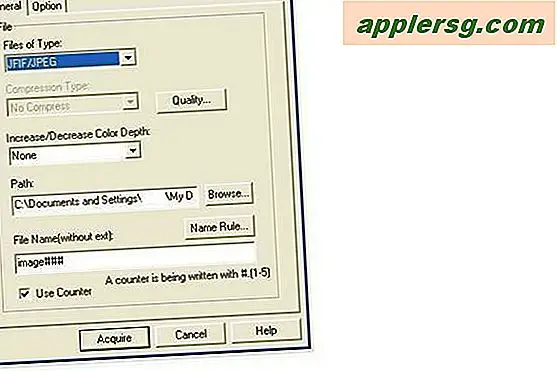Comment faire pour installer iOS 11 Public Beta sur iPad

Si vous êtes un utilisateur plus avancé qui a été sur la clôture à propos de l'installation d'iOS 11 beta sur un iPad, vous voudrez peut-être y réfléchir. Avec la version bêta d'iOS 11 vers la sortie de l'automne, chaque version bêta supplémentaire est de plus en plus stable et raffinée, et pour les utilisateurs d'iPad qui ne craignent pas de braver un système d'exploitation bêta. si nécessaire), l'allure pour exécuter iOS 11 est évidente.
L'appel à l'exécution d'iOS 11 en ce moment est particulièrement fort avec l'iPad, qui reçoit une variété de nouvelles fonctions multitâches remarquables qui améliorent vraiment l'expérience de l'iPad. Donc, si vous avez un iPad qui est compatible avec iOS 11, ou peut-être que vous voulez une excuse pour acheter un modèle iPad 2017, vous pourriez trouver utile d'essayer les dernières versions bêta à ce stade.
L'installation de la version bêta publique d'iOS 11 sur un iPad est facile, mais il s'agit probablement d'un processus peu familier pour de nombreux utilisateurs. Pas de soucis, ce tutoriel va parcourir chaque étape, et vous serez opérationnel sous iOS 11 sur l'iPad en un rien de temps.
Prérequis pour iOS 11 beta sur un iPad
- Un iPad compatible iOS 11 (ou offrez-vous un nouvel iPad, vous le méritez!) - y compris iPad Air 2, iPad Pro, iPad 2017
- Une connexion Internet active pour télécharger et installer iOS 11 beta d'Apple
- Un identifiant Apple, nécessaire pour s'inscrire au programme bêta iOS
- Une nouvelle sauvegarde faite de l'iPad avant de démarrer le processus d'installation iOS 11
- Plusieurs Go d'espace de stockage gratuit disponible sur l'iPad
- Acceptation que le logiciel du système bêta est moins stable, moins fiable et a généralement des performances moins bonnes que les versions finales du logiciel système
Bon son? Ok maintenant, sauvegardons votre iPad, inscrivez-vous à la version bêta et installez-le!
Première: Sauvegarder
Sauvegardez votre iPad avant de faire quoi que ce soit d'autre, vous pouvez le sauvegarder sur iTunes ou iCloud, ou de préférence sur les deux.
Sauvegarde de l'iPad à iTunes est juste une question de connexion de l'iPad à un ordinateur avec iTunes et en choisissant "Back Up Now". Apple vous recommande de choisir "Archiver" la sauvegarde avant d'installer la version bêta afin que la sauvegarde archivée persiste au-delà des sauvegardes supplémentaires, ce qui est un bon conseil.
Le retour de l'iPad vers iCloud s'effectue via Paramètres> (Votre nom)> iCloud> Sauvegarde iCloud> Sauvegarder maintenant
Cependant, vous sauvegardez l'iPad, ne l'ignorez pas et laissez-le terminer avant d'aller plus loin. Ceci est très important, une sauvegarde faite de l'iPad avant l'installation d'iOS 11 assure que vous pouvez rétrograder et restaurer vos données en cas de besoin. Si vous ne sauvegardez pas avant d'installer le logiciel système (bêta ou autre), vous risquez de perdre des données de façon permanente, ne prenez pas ce risque. Juste une sauvegarde, et prenez l'habitude de sauvegarder vos appareils régulièrement. Si quelque chose ne va jamais avec votre appareil (s), vous serez heureux d'avoir ces sauvegardes.
Comment faire pour installer iOS 11 Public Beta sur iPad
- Sauvegardez votre iPad si vous ne l'avez pas déjà fait
- Sur l'iPad, rendez-vous sur ce site Web sur beta.Apple.com pour vous inscrire au programme de bêta publique iOS 11
- Inscrivez l'iPad et choisissez de télécharger le profil bêta iOS
- Lorsque l'écran Installation du profil s'affiche, choisissez «Installer», puis acceptez le formulaire de consentement préalable à la diffusion (je suis sûr que vous le lirez très attentivement!)
- Redémarrez l'iPad sur demande pour installer le profil du logiciel iOS beta
- Lorsque l'iPad redémarre, ouvrez l'application "Paramètres" et allez dans "Général", puis sur "Mise à jour logicielle", vous trouverez ici la version bêta publique d'iOS 11 disponible en téléchargement et installation
- Confirmez que vous voulez installer l'iOS 11 bêta et acceptez les termes et conditions (je suis sûr que vous les lirez aussi)
- L'iOS 11 beta téléchargera et vérifiera la mise à jour, puis redémarrera pour commencer et terminer l'installation en affichant un écran noir avec un logo Apple et une barre de progression
- Lorsque l'iPad aura fini d'installer iOS 11, il redémarrera et vous verrez un écran blanc indiquant «Mise à jour terminée», dans lequel vous pourrez suivre quelques étapes de configuration simples pour configurer certaines options.
- Votre iPad est maintenant sur iOS 11 beta publique!








La meilleure façon d'expérimenter iOS 11 est d'avoir une activité pratique, alors jouez et explorez. De nombreuses nouvelles fonctionnalités sont disponibles dans iOS 11, à la fois dans le système d'exploitation principal et dans les applications par défaut.
Là où une grande partie de la grandeur d'iOS 11 pour iPad entre en jeu est avec le multitâche. Les fonctions multitâches iPad classiques existent toujours, comme Slide Over, Picture in Picture, Split View avec des applications côte à côte, mais les nouvelles fonctions multitâches améliorant la productivité sont des choses comme le nouveau Dock, qui peut être consulté de n'importe où comme un Mac), être capable de faire glisser les applications ouvertes pour courir côte à côte directement à partir de ce Dock, glisser et déposer le soutien pour les applications côte à côte, et le tout nouvel écran multitâche et Control Center qui se comporte un peu comme Mission Control sur Mac . Toute l'expérience iOS 11 sur iPad est géniale, et c'est là que iOS 11 brille vraiment - même sous forme bêta actuelle.

Amusez-vous avec iOS 11 sur l'iPad! Si vous lancez la version bêta publique d'iOS 11, lorsque la version finale sortira à l'automne, vous pourrez la mettre à jour directement, comme vous le feriez pour toute autre mise à jour logicielle. Et si vous décidez que vous détestez l'expérience pour une raison quelconque, souvenez-vous que vous pouvez rétrograder iOS 11 beta vers iOS 10 si vous le souhaitez.
Et oui, vous pouvez également télécharger la version bêta publique d'iOS 11 pour iPhone, mais les modifications et les ajouts importants apportés à iOS 11 se trouvent sur l'iPad, et nous avons reçu beaucoup de questions à ce sujet .
Avez-vous déjà consulté la version bêta d'iOS 11 sur l'iPad? Qu'est-ce que tu penses?